哪里可以举报滥用行为
默认情况下,反滥用功能处于启用状态。 除非主持人邀请或允许,否则任何人都不能参加会议。 如果您认为有人违反了Google指南,则可以举报他们。
在进行视频通话时:
–点击右下角的三个点(台式机和应用程序版本均相同)
–点击 报告滥用
–填写信息并点击 提交 (如果使用桌面版,请报告)
控制指南
默认情况下,Google Meet的安全控制处于打开状态,因此在大多数情况下,您无需采取额外的步骤来确保正确的保护措施到位,但是,您可能想了解如何让家人多一些的基本知识视频通话时安全。
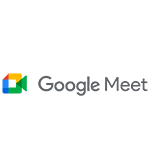
Google帐户(电子邮件地址和密码)
 通话和短信
通话和短信 默认情况下,反滥用功能处于启用状态。 除非主持人邀请或允许,否则任何人都不能参加会议。 如果您认为有人违反了Google指南,则可以举报他们。
–点击右下角的三个点(台式机和应用程序版本均相同)
–点击 报告滥用
–填写信息并点击 提交 (如果使用桌面版,请报告)
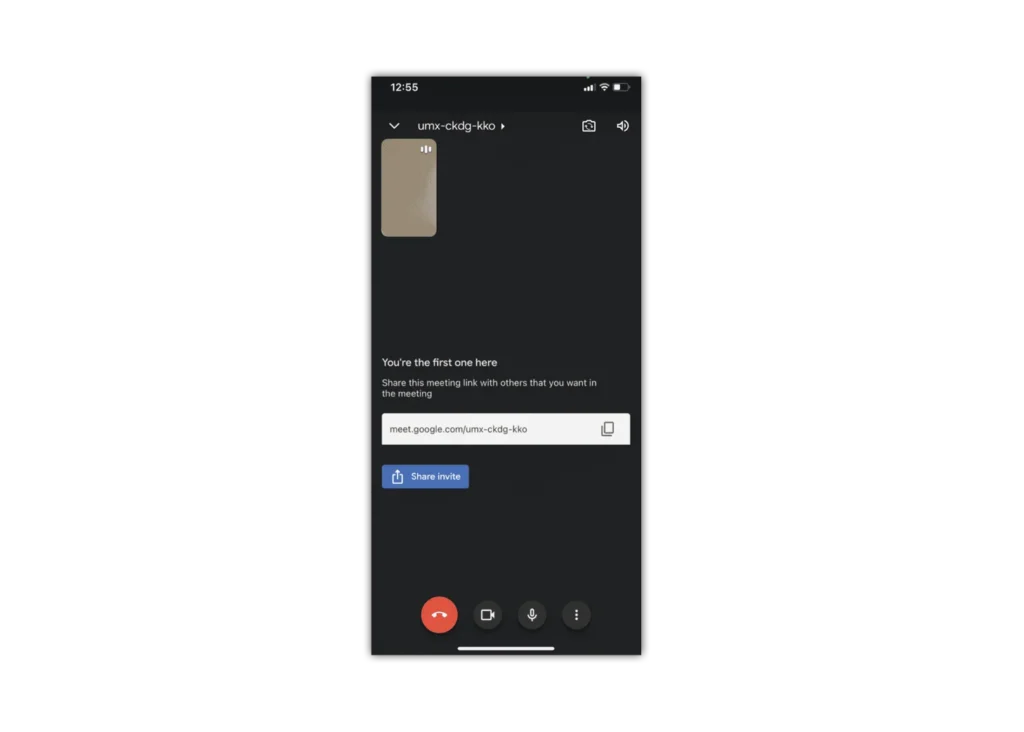
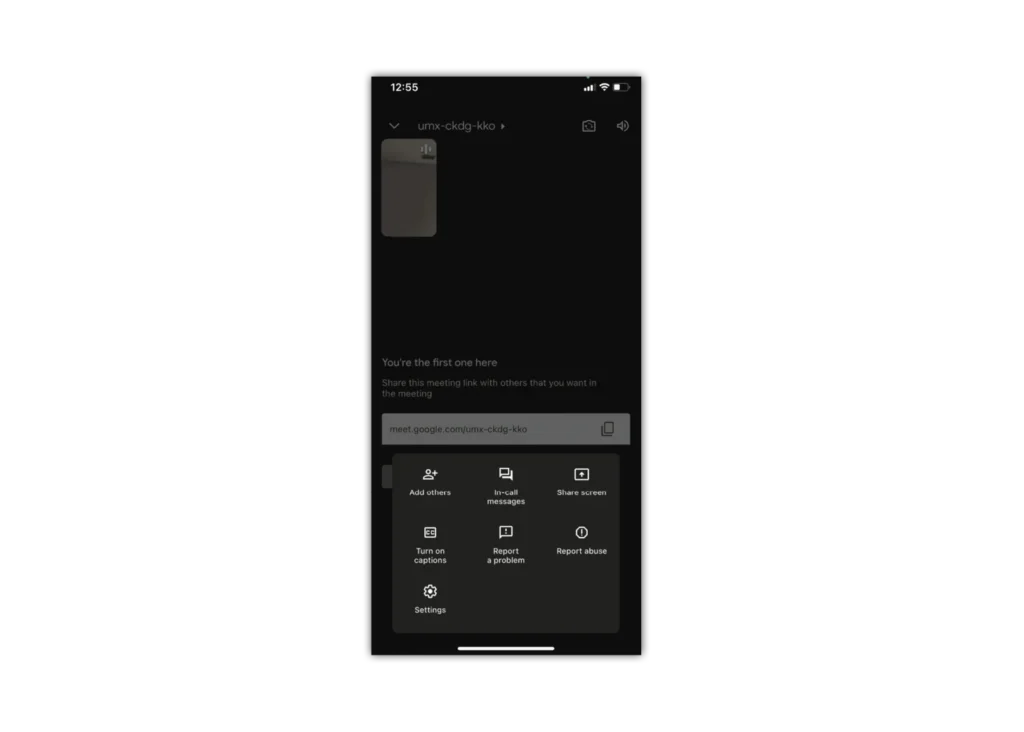
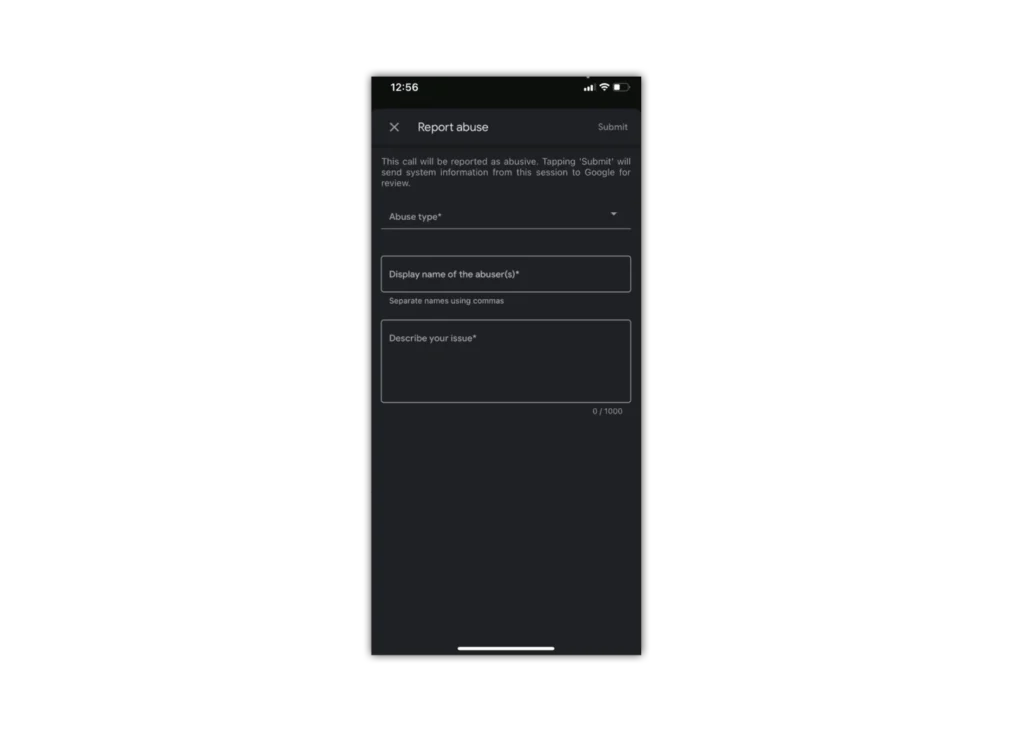
–点击右下角的三个点(台式机和应用程序版本均相同)
–点击 报告问题。 系统将要求您输入信息
–点击 提交
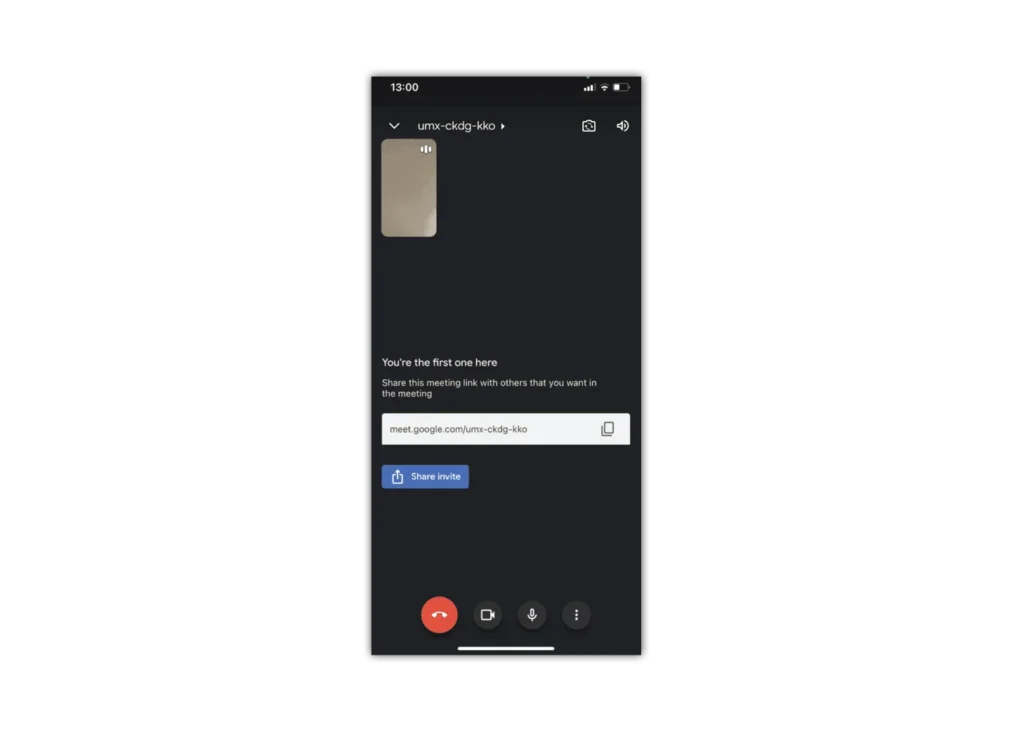
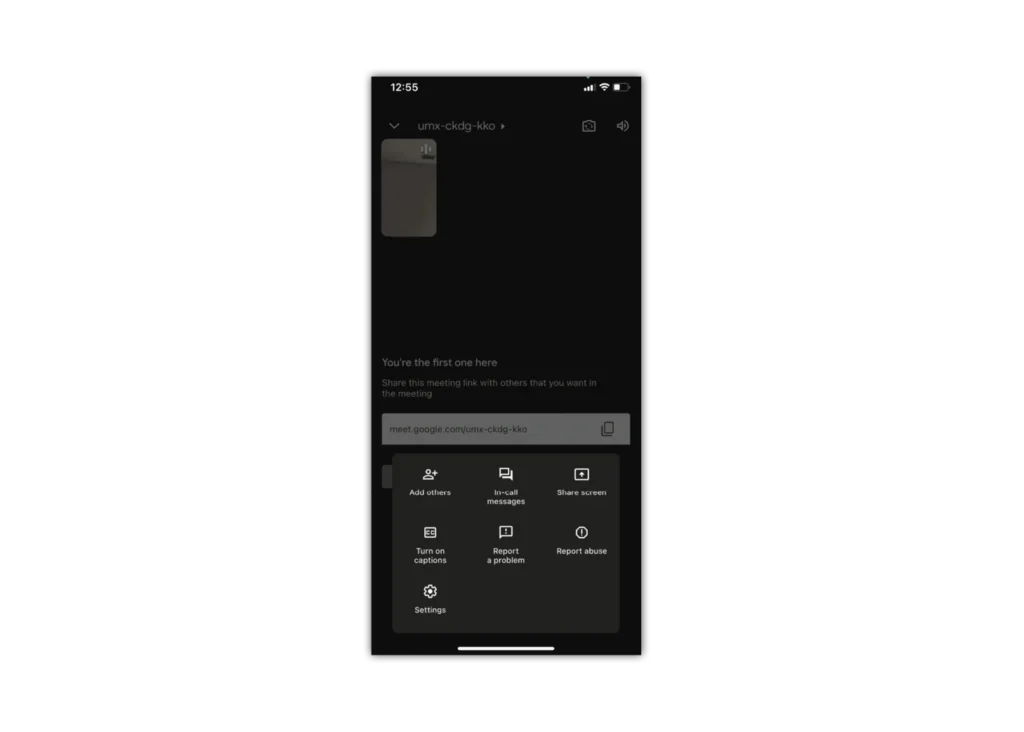
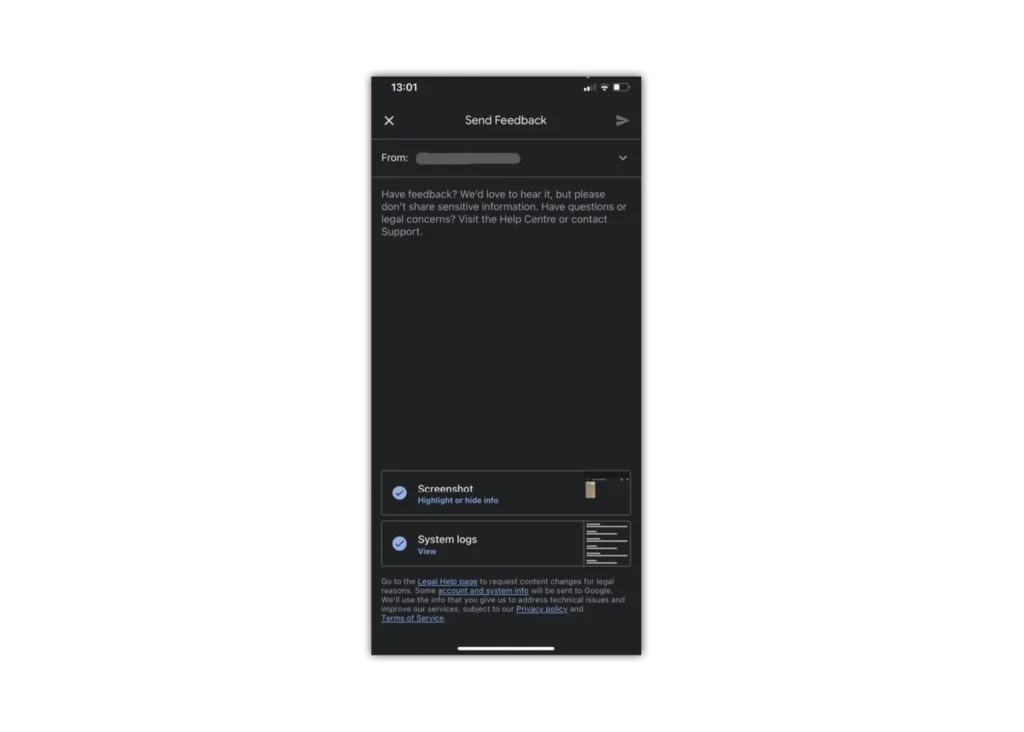
通过Google Workspace帐户组织的会议:组织视频会议的域中的参与者可以在必要时删除另一位参与者。
通过个人Google帐户组织的会议:只有活动主持人才能远程删除其他参与者。
–单击后退箭头
–指向人
- 点击 删除
如果视频通话中存在反馈或背景噪音,您可以将其他参与者的麦克风静音。 对于通过个人帐户进行的视频通话,只有组织者可以使其他参与者静音。
–在左上方,点击会议名称
–在“人员”选项卡上,与会人员旁边,点击 菜单
–点击 静音
在进行视频通话(台式机版)时:
在“人员”标签上,选择人员,然后点击“静音”
重要提示:如果看不到“人员”选项卡,请长按/点按参与者的缩略图,然后点击麦克风图标。
出于隐私原因,您不能取消静音。 要求参与者取消静音。 要使自己静音或取消静音,请点击静音。
仅适用于由Google Workspace用户组织的视频通话。
电话参加者按* 6可使电话静音或取消静音。
如果其他人使您静音,则只有按* 6才能取消静音。
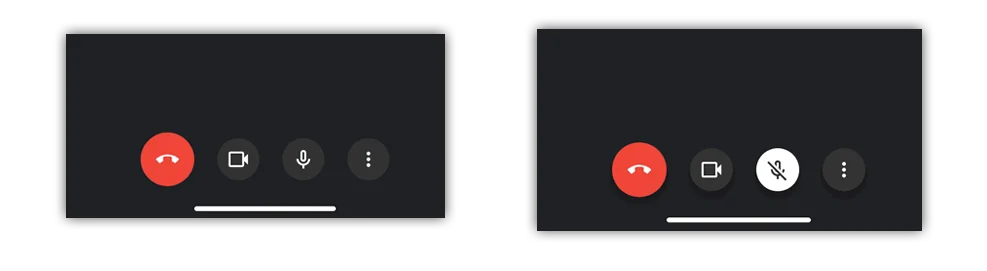
使用搜索查找设备,平台和网络指南或 让我们知道 如果你仍然找不到指南。